Як швидко відсортувати програми головного екрана iPhone та iPad за алфавітом
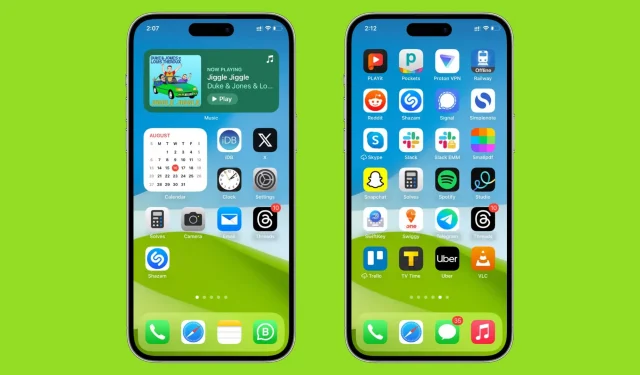
Дізнайтеся, як сортувати програми на головному екрані iPhone і iPad в алфавітному порядку, якщо ви віддаєте перевагу цьому стилю або вважаєте, що вам буде простіше знайти потрібні програми, якщо вони розташовані в порядку від А до Я.
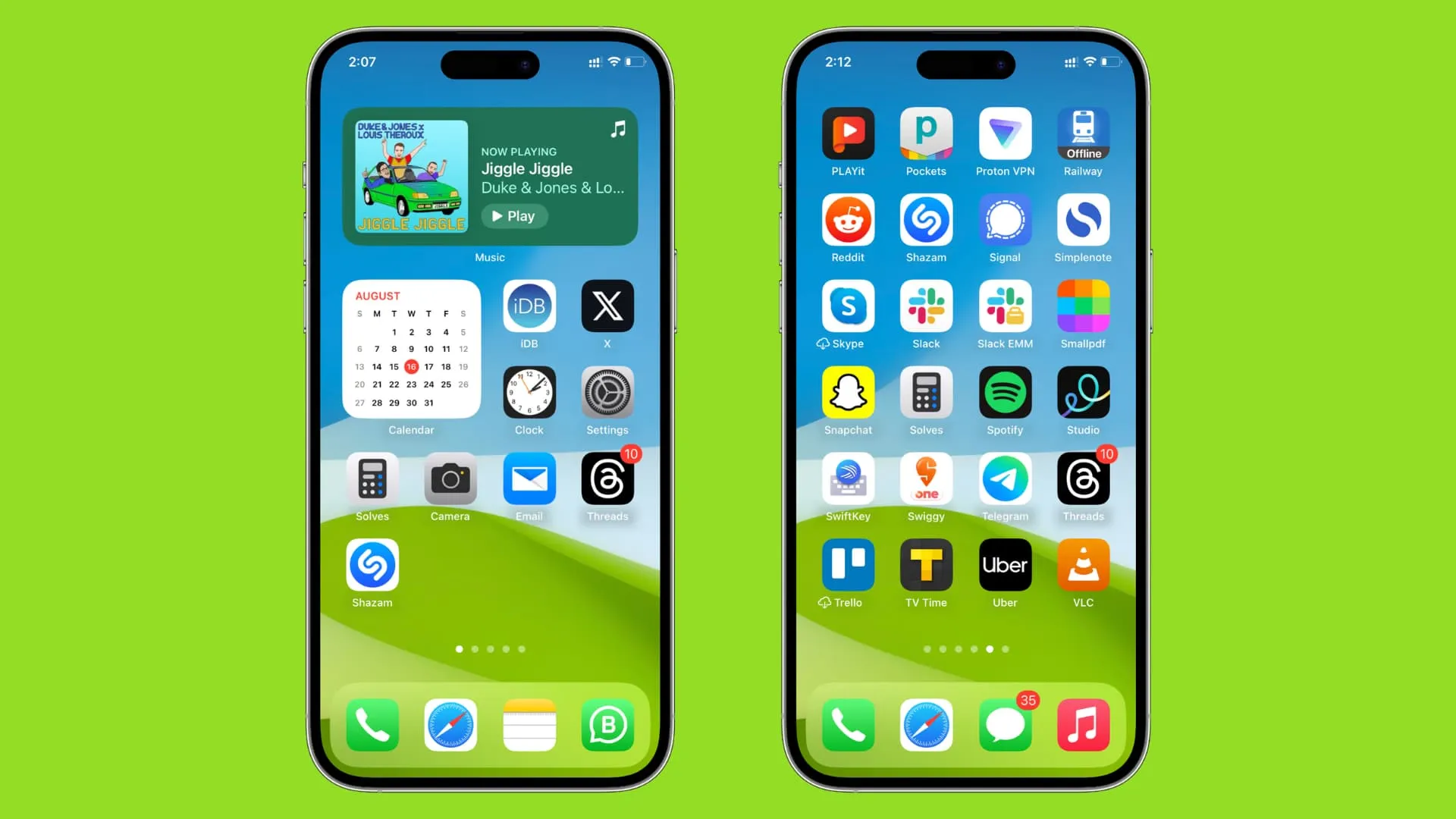
Розташуйте програми в алфавітному порядку на головному екрані iPhone та iPad
- Відкрийте програму Налаштування .
- Торкніться Загальні .
- Прокрутіть униз і торкніться «Перенести» або «Скинути iPhone / iPad» .
- Торкніться «Скинути» та виберіть «Скинути макет головного екрана» .
- Нарешті, торкніться «Скинути початковий екран» на iPhone або «Скинути» на iPad, щоб повернути макет головного екрана до заводських налаштувань за замовчуванням, що впорядковує програми сторонніх розробників в алфавітному порядку.
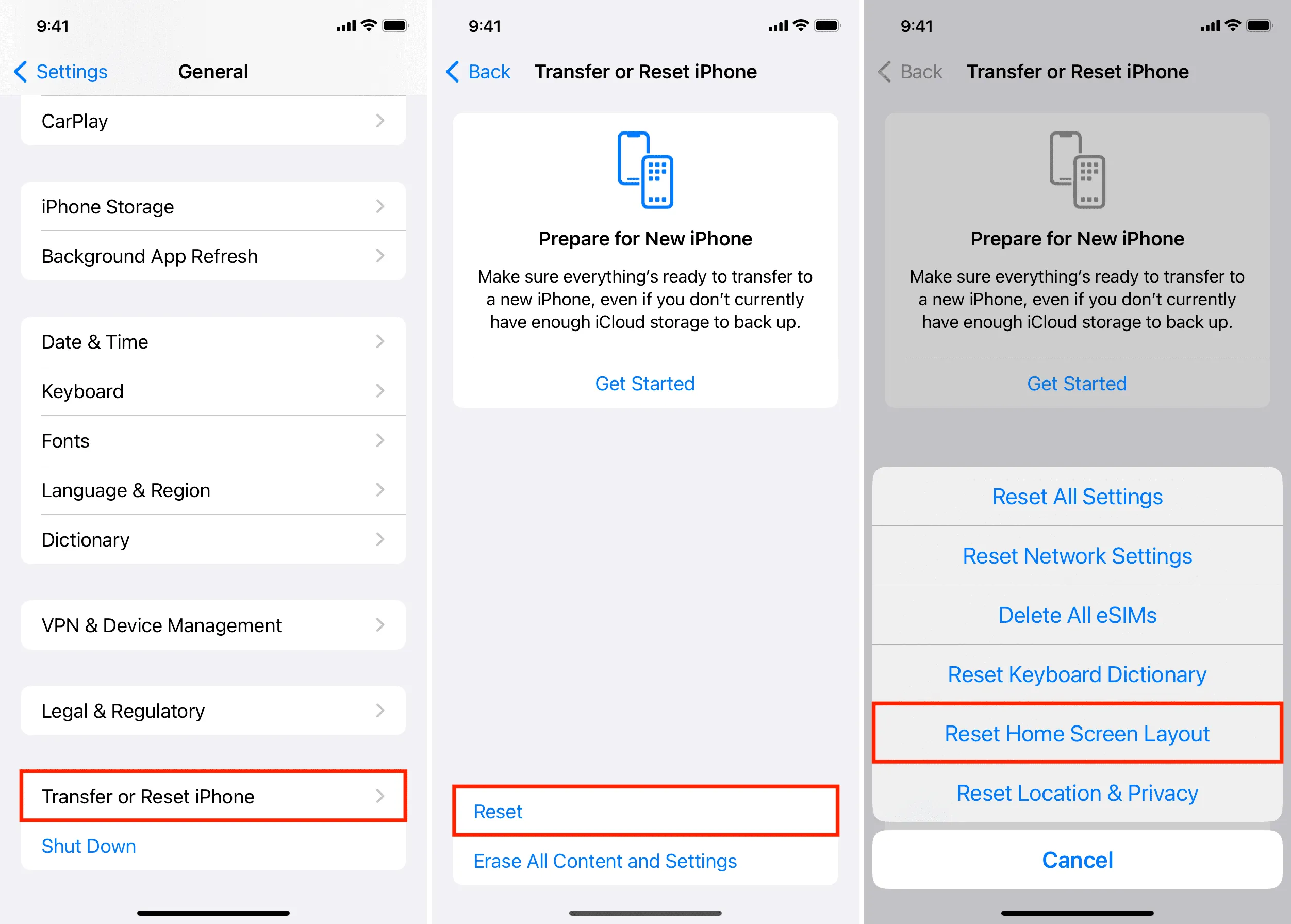
Що відбувається після скидання макета головного екрана iPhone?
- Він сортує за алфавітом усі ваші сторонні програми, включно з розвантаженими програмами та веб-ярликами/PWA на головному екрані Safari .
- Стандартні програми Apple залишаються незмінними , і вони з’являються на першій сторінці головного екрана, а решта займають верхню частину другої сторінки головного екрана.
- Програми Apple, такі як Keynote , Numbers , Pages і бета-версія iOS Feedback , розташовані в алфавітному порядку серед програм сторонніх розробників.
- Усі сторінки головного екрана (крім останньої) повністю заповнені піктограмами програм.
- Додані вами віджети головного екрана буде видалено .
- Папки програм, які ви створили, також зникли. Програми в них тепер з’являються на головному екрані.
- Головний екран вашого iPhone або iPad виглядає так, як під час першого налаштування . iPhone матиме віджети Smart Stack , які Apple за замовчуванням розміщує на першій сторінці головного екрана.
- Нижня док-станція вашого iPhone або iPad також скидається, а програми, які ви туди помістили, повертаються на головний екран. Однак нещодавно використовувана область док-станції iPad і надалі відображатиме програми, які ви нещодавно використовували.
- Віджети Today View також повертаються до стандартного стану.
- Усі додаткові сторінки головного екрана видаляються.
- Сторінки головного екрана, які ви приховали, тепер знову відображаються.
Чого не буває
- Ваші програми або дані програм не видаляються.
- Фотографії, музика, відео тощо залишаються незмінними.
- Організація бібліотеки додатків залишається незмінною.
- Встановлені шпалери iPhone або iPad не змінюються на стандартні.
- Віджети на екрані блокування залишаються такими, як були.
Вручну впорядкуйте програми iPhone в алфавітному порядку
Ви можете вручну перетягувати та переставляти програми в алфавітному порядку, якщо ви не хочете, щоб ваші віджети головного екрана чи папки програм зникали, або якщо ви не погоджуєтеся з наведеними вище наслідками.
Просто знайте, що це займе значну кількість часу. Крім того, може бути важко побачити назву кожної програми, а потім визначити її алфавітне положення щодо інших програм.
Бонус: мати одну сторінку головного екрана та використовувати бібліотеку програм
Автоматичне перевпорядкування програм головного екрана в алфавітному порядку має певні наслідки, а ручний підхід може зайняти багато часу.
Якщо ви не хочете робити ні те, ні інше, ви можете перейти до бібліотеки програм і провести пальцем униз, щоб переглянути всі встановлені програми та кліпи програм, перелічені в алфавітному порядку .
Щоб отримати доступ до бібліотеки програм ще швидше, ви можете сховати всі сторінки головного екрана та залишити лише одну . Після цього простим пальцем ліворуч на головному екрані ви перейдете до бібліотеки програм.
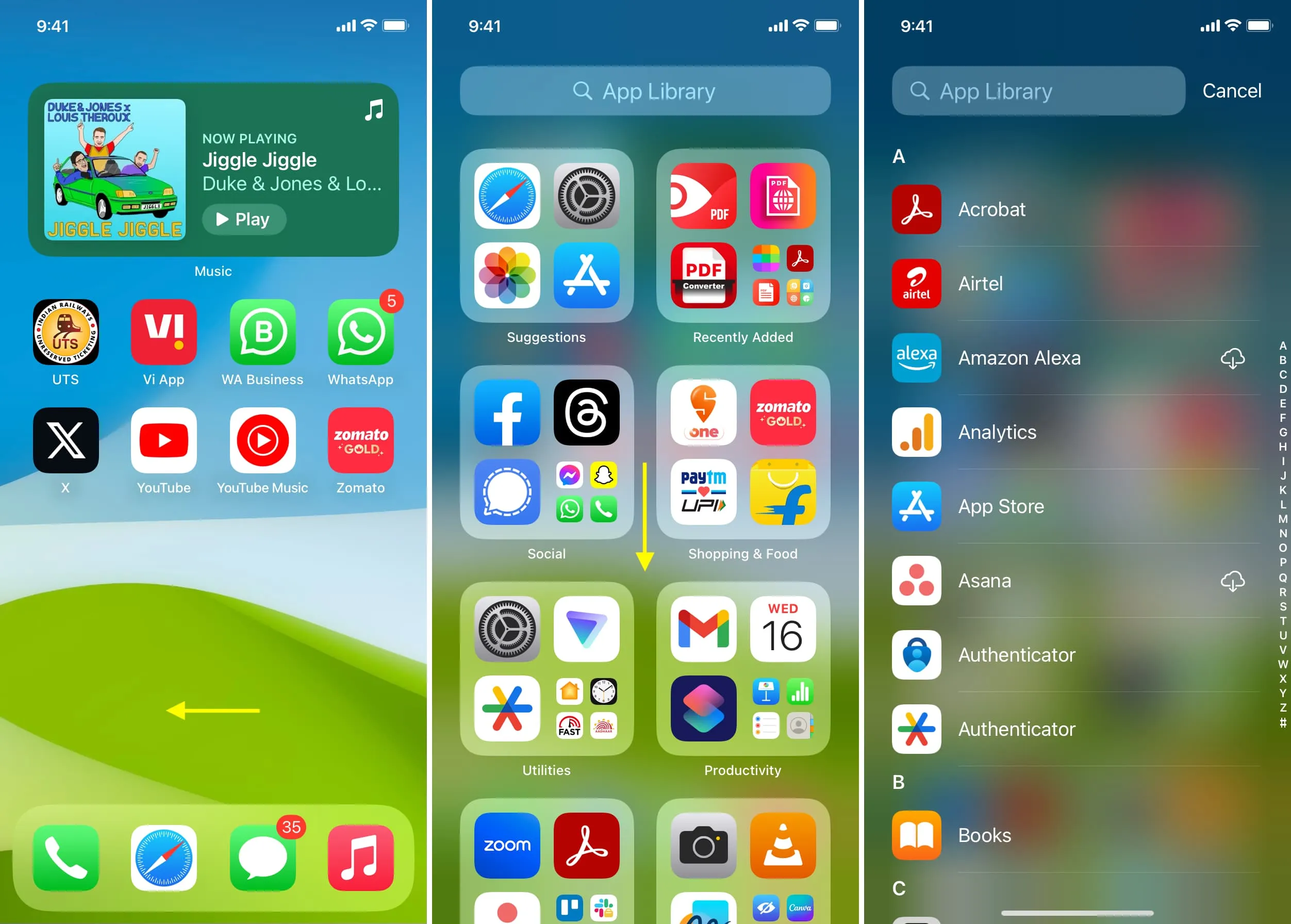
Ліворуч показано лише одну сторінку головного екрана. Ви бачите, що над доком немає крапок або кнопки пошуку.
Залишити відповідь